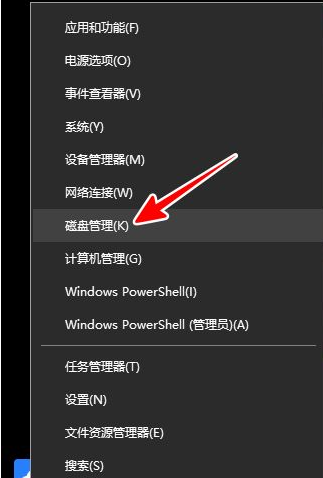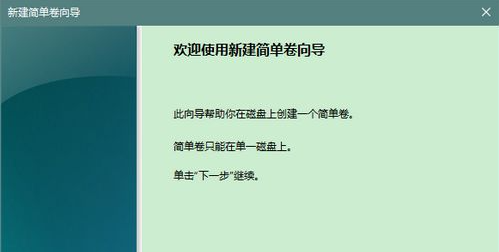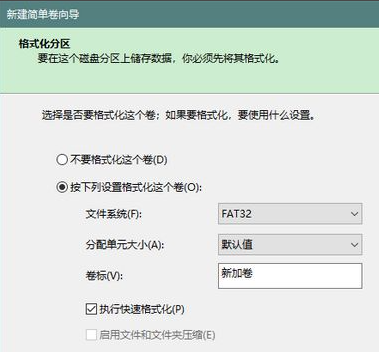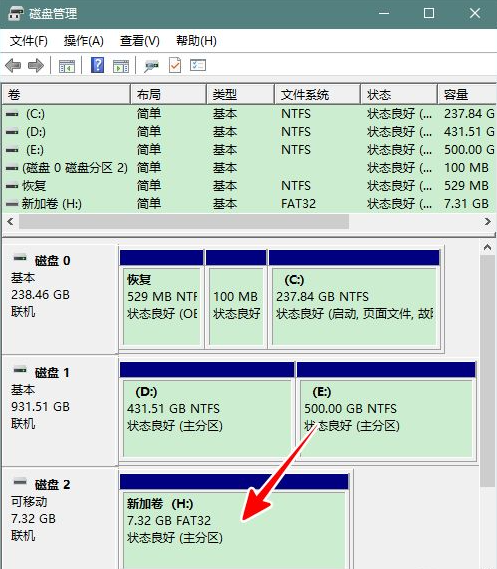怎么把启动盘恢复成普通U盘?u盘可以做成启动盘来进行系统重装或者当做应急工具,那么不需要启动盘后应该怎么恢复成普通u盘呢?一起来看下具体的操作步骤吧。
工具/原料:
1、操作系统: windows 7 windows 10
2、品牌型号:台式/笔记本电脑
3、软件版本:小白一键重装系统 12.6.49.2290 下载地址:http://www.xiaobaixitong.com/
具体方法和步骤如下:
1、将 U 盘插入电脑后,右击左下角的 Win 图标,在弹出的菜单中点击“磁盘管理”。
2、打开磁盘管理的窗口之后,找到你的 U 盘,在上面右击鼠标,点击“删除卷”。
3、在弹出的警告提示框中点击“是”。
4、等到删除卷完成后,我们接下来需要重新为 U 盘新建卷并格式化才能继续使用。
5、在 U 盘上再次右击,选择“新建简单卷”。
6、来到这个界面点击“下一步”。
7、然后,如果没有特别需要,在“简单卷大小”和“分配以下驱动器号”这两步直接点击“下一步”,保持默认设置。
8、接着,选中“按下列设置格式化这个卷”,具体的细项设置保持默认即可。
9、最后,点击“完成”,点击之后,U 盘就新建好卷并格式化了。这时,它就可以像普通 U 盘一样使用了。
以上就是和大家分享的启动盘还原回普通u盘的方法了,大家可以按照上述方法恢复了。


 时间 2022-08-01 17:37:40
时间 2022-08-01 17:37:40 作者 admin
作者 admin 来源
来源